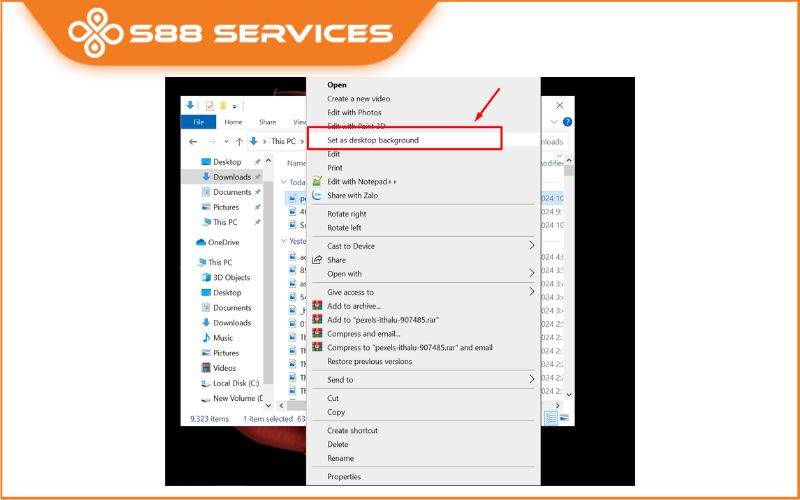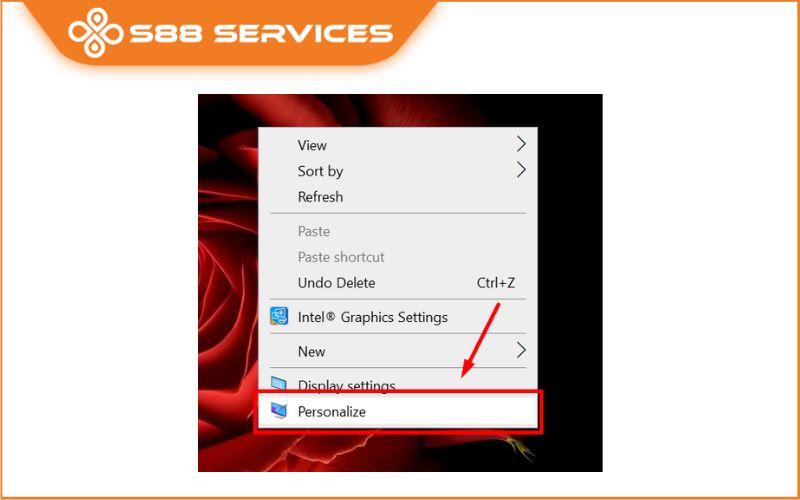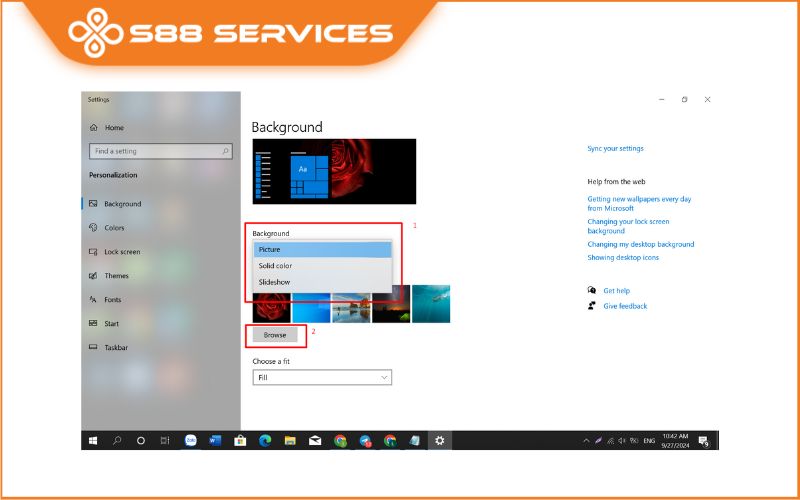Ngày nay, việc cá nhân hóa màn hình máy tính trở nên vô cùng quan trọng, giúp tạo ra không gian làm việc thoải mái và truyền cảm hứng. Nếu bạn đang muốn thay đổi giao diện Desktop của mình nhưng chưa biết cách, bài viết này sẽ bật mí các cách cài hình nền máy tính siêu nhanh, đơn giản, giúp bạn dễ dàng biến hóa màn hình chỉ trong vài thao tác.

Cách cài hình nền máy tính trực tiếp từ ảnh
Cách đơn giản nhất để cài hình nền là thực hiện trực tiếp từ ảnh có sẵn trong máy tính của bạn. Chỉ với vài cú nhấp chuột, bạn đã có ngay một màn hình đẹp mắt.
- Đối với Windows:
+ Bước 1: Tìm hình ảnh mà bạn muốn sử dụng làm hình nền.
+ Bước 2: Nhấp chuột phải vào ảnh và chọn Set as desktop background (Đặt làm hình nền máy tính).
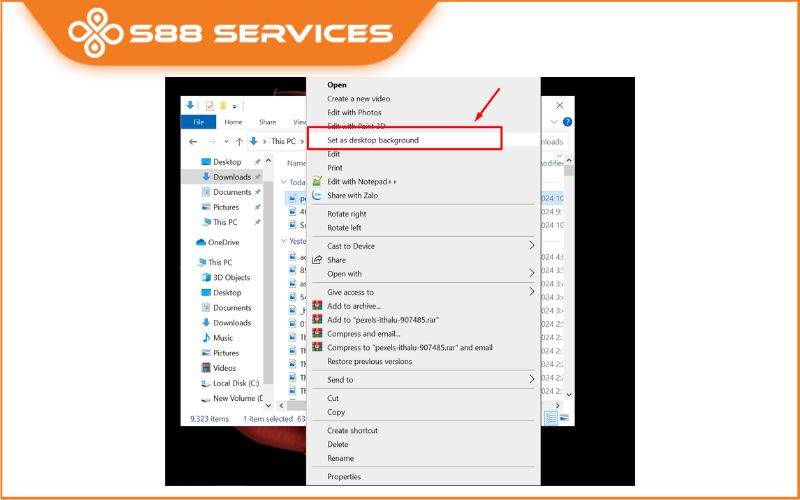
- Đối với macOS:
+ Bước 1: Mở hình ảnh mà bạn muốn đặt làm hình nền.
+ Bước 2: Nhấp chuột phải và chọn Set Desktop Picture (Đặt làm hình nền máy tính).
Với cách này, bạn có thể dễ dàng thay đổi hình nền máy tính bất cứ khi nào chỉ bằng một vài bước đơn giản.

Cách cài hình nền máy tính từ cài đặt hệ thống
Ngoài việc cài trực tiếp từ ảnh, bạn còn có thể tùy chỉnh hình nền thông qua cài đặt hệ thống, giúp linh hoạt trong việc lựa chọn nhiều ảnh hoặc tạo trình chiếu ảnh (slideshow).
- Đối với Windows:
+ Bước 1: Nhấp chuột phải lên màn hình Desktop và chọn Personalize (Cá nhân hóa).
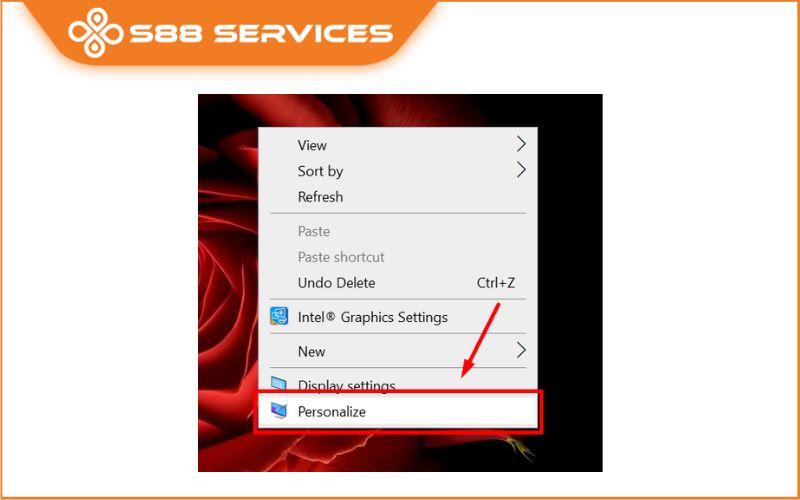
+ Bước 2: Trong mục Background, bạn có thể chọn Picture (Hình ảnh), Solid Color (Màu đơn), hoặc Slideshow (Trình chiếu). Nếu chọn Picture, bạn nhấn Browse để chọn ảnh từ máy tính.
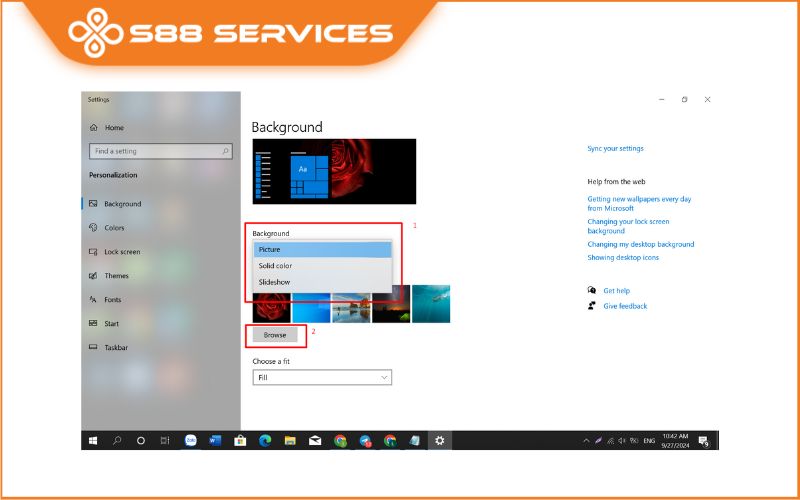
- Đối với macOS:
+ Bước 1: Vào System Preferences >> chọn Desktop & Screen Saver
+ Bước 2: Chọn ảnh từ bộ sưu tập có sẵn hoặc nhấn dấu + để thêm ảnh từ thư viện cá nhân.
Cách cài hình nền máy tính bằng hình nền động hoặc trình chiếu ảnh
Nếu bạn muốn tạo thêm sự mới mẻ và linh hoạt cho màn hình, hình nền động hoặc trình chiếu ảnh là sự lựa chọn hoàn hảo.
- Đối với Windows:
+ Bước 1: Trong Personalize, chọn Slideshow ở mục Background.
+ Bước 2: Chọn thư mục chứa những hình ảnh bạn muốn sử dụng và tùy chỉnh thời gian chuyển đổi giữa các ảnh.
- Đối với macOS:
+ Bước 1: Vào Desktop & Screen Saver và chọn mục Dynamic Desktop (Hình nền động).
+ Bước 2: Hình nền sẽ thay đổi theo thời gian thực trong ngày, hoặc bạn có thể chọn Slideshow để hiển thị các ảnh yêu thích của mình theo trình tự.

Sử dụng ứng dụng hình nền
Hiện nay, có nhiều ứng dụng cung cấp hình nền chất lượng cao và bạn có thể cài đặt hình nền trực tiếp từ các ứng dụng này.
- Windows: Các ứng dụng như Wallpaper Engine hoặc Lively Wallpaper giúp bạn có thể sử dụng hình nền động, video làm hình nền máy tính.
- macOS: Bạn có thể tìm ứng dụng như Unsplash Wallpapers để truy cập kho hình ảnh phong phú, miễn phí.
Một số mẹo khi cài đặt hình nền máy tính
- Độ phân giải phù hợp: Hình nền có độ phân giải cao giúp hiển thị sắc nét, không bị mờ hay vỡ hình khi hiển thị trên các màn hình lớn hoặc độ phân giải cao như màn hình 4K, QHD. Chính vì thế mà bạn nên chọn ảnh có độ phân giải ít nhất bằng hoặc lớn hơn độ phân giải màn hình của bạn (ví dụ: 1920x1080 cho màn hình Full HD).
- Màu sắc hài hòa: Hình nền với màu sắc nhẹ nhàng hoặc tông màu trung tính giúp mắt không bị mỏi khi làm việc trong thời gian dài. Hình nền quá nhiều màu sắc có thể gây rối mắt và ảnh hưởng đến khả năng tập trung. Vì thế mà bạn nên chọn hình nền có tông màu pastel, xám hoặc xanh nhạt để tạo cảm giác dịu mắt và thoải mái.
- Sử dụng hình nền động cẩn thận: Do hình nền động hoặc trình chiếu liên tục có thể ngốn tài nguyên hệ thống và làm giảm hiệu suất, nhất là trên các máy tính cấu hình thấp
Trên đây là những cách cài hình nền máy tính siêu nhanh và đơn giản mà bạn có thể thực hiện chỉ với vài thao tác. Việc thay đổi hình nền không chỉ giúp làm mới không gian làm việc mà còn tạo động lực và cảm hứng sáng tạo. Hãy thử ngay những cách trên để sở hữu màn hình máy tính theo phong cách riêng của bạn nhé! Nếu còn bất cứ thắc mắc nào khác, bạn có thể liên hệ với chúng tôi - S88 Services để được hỗ trợ nhanh nhất nhé.
Xem thêm:
Mách bạn cách nén file PDF cực nhanh, miễn phí!
Tắt update Windows 10 chỉ với vài bước đơn giản!
Cách chỉnh loa trên máy tính cơ bản, cực dễ thực hiện bạn đã biết chưa?
 |
 |

===================
S88 Services - Chuỗi trung tâm dịch vụ máy tính, laptop có hơn 10 năm kinh nghiệm, đi đầu trong lĩnh vực cung cấp các dịch vụ cần thiết để chăm sóc toàn diện cho các thiết bị công nghệ, bao gồm:
- Dịch vụ sửa chữa, bảo dưỡng máy tính, laptop
- Dịch vụ dán decal, skin làm đẹp cho laptop, điện thoại, máy ảnh,...
- Dịch vụ phân phối các linh kiện, phụ kiện điện tử chính hãng đến từ các thương hiệu lớn như Lenovo, Asus, Dell, Sony, Acer, Apple…
Hãy đến ngay với #S88Services - Hệ thống chăm sóc toàn diện laptop Số 1 Việt Nam!
--------------------------------
Hệ thống S88 Services:
✆ Liên hệ hotline - 0247.106.9999
✆ Nhắn tin: https://m.me/s88vn
✆ Website: http://s88.vn/
Địa chỉ:
✣ 40 Trần Đại Nghĩa - Hai Bà Trưng - Hà Nội (số máy lẻ 310)
✣ 164 Nguyễn Xiển - Thanh Xuân - Hà Nội (số máy lẻ 311)
✣ Số 9 đường Huỳnh Thúc Kháng kéo dài (gần Bệnh viện GTVT) - Đống Đa - Hà Nội (số máy lẻ 312)
✣ 106 Hồ Tùng Mậu - Cầu Giấy - Hà Nội (số máy lẻ 313)
✣ 378 Phạm Văn Đồng - Từ Liêm - Hà Nội (số máy lẻ 411)
✣ 166 Vạn Phúc - Hà Đông - Hà Nội (số máy lẻ 224)
 |
 |